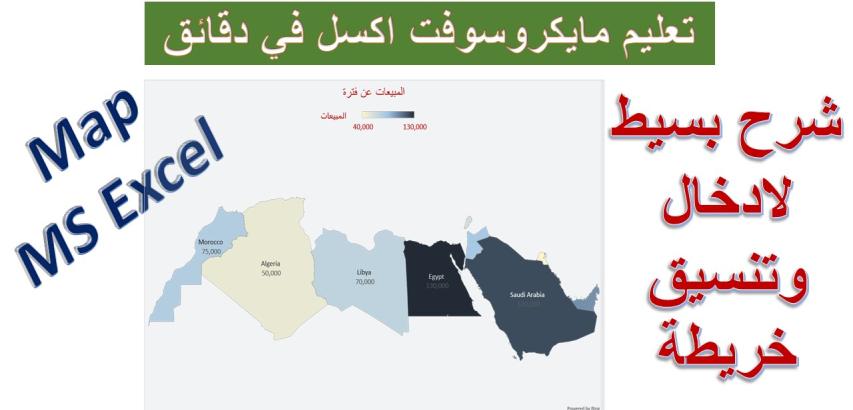إدراج وتنسيق خريطة في برنامج مايكروسوفت اكسل يمكن أن يكون وسيلة قوية لتصوير البيانات الجغرافية واستخلاص معلومات مفيدة من مجموعتك. سواء كنت تعمل على أرقام المبيعات حسب المنطقة، أو بيانات سكانية حسب الموقع، أو أي مجموعة بيانات تحتوي على عنصر مكاني، يوفراكسل الأدوات اللازمة لإنشاء خرائط ديناميكية ومعلوماتية.
في هذا الدليل، سنتناول العملية خطوة بخطوة لإدراج خريطة في صفحة العمل الخاصة بك في اكسل ومن ثم سنتناول التفاصيل حول كيفية تنسيق وتخصيص تلك الخريطة لتتناسب بأفضل شكل مع احتياجاتك. ستتعلم كيفية تقديم البيانات الخاصة بك بفعالية، وتسليط الضوء على المعلومات الرئيسية، وجعل الخريطة جذابة بصرياً.
لإدخال وتنسيق خريطة في مايكروسوفت اكسل، اتبع هذه الخطوات بالتفصيل:
إدراج خريطة:
فتح اكسل: ابدأ بفتح مايكروسوفت اكسل وإنشاء جدول بيانات جديد أو فتح جدول بيانات موجود حيث ترغب في إدراج الخريطة.
تجهيز البيانات: تأكد من أن بياناتك مُنظمة جيدًا وتحتوي على مجموعة بيانات مرتبطة بالموقع. على سبيل المثال، يمكن أن تكون لديك قائمة بالدول أو المناطق أو المدن مع القيم البيانية المتعلقة بها.
تحديد البيانات: انقر على خلية داخل مجموعة البيانات الخاصة بك أو حدد المجموعة بأكملها. هذه الخطوة مهمة لأن اكسل ستستخدم هذه البيانات لرسم الخريطة.
إدراج الخريطة: انتقل إلى علامة "إدراج" في الشريط العلوي لبرنامج اكسل.
اختر "الخريطة": في علامة "إدراج"، ستجد خيار "الخريطة". انقر عليه.
اختر "مخطط الخريطة": ستظهر لك قائمة منسدلة تعرض "مخطط الخريطة" كخيار. انقر عليه.
إنشاء الخريطة: سيقوم اكسل تلقائيًا بإنشاء الخريطة باستخدام بياناتك. ستتضمن الخريطة المناطق الجغرافية التي اخترتها وتعرض البيانات المقابلة عليها.
تنسيق الخريطة:
تحديد الخريطة: انقر على الخريطة لتحديدها. ستلاحظ وجود أيقونات "عناصر المخطط" و "أنماط المخطط" في الزاوية العلوية اليمنى للخريطة.
عناصر المخطط: بالنقر على "عناصر المخطط"، يمكنك تخصيص مختلف عناصر الخريطة، بما في ذلك العنوان وعلامات البيانات والوسيلة وغيرها. يمكنك اختيار أي عناصر ترغب في عرضها أو إخفائها.
أنماط المخطط: انقر على "أنماط المخطط" لتغيير مظهر الخريطة. يوفر اكسل عدة أنماط محددة مسبقًا يمكنك اختيارها لتغيير مخطط الألوان والتصميم العام.
عنوان الخريطة: إذا كنت ترغب في إضافة عنوان لخريطتك، انقر على "عناصر المخطط" ثم "عنوان المخطط". يمكنك إدخال العنوان الذي ترغب في إضافته للخريطة.
علامات البيانات: لعرض قيم البيانات على الخريطة، انقر على "عناصر المخطط" ثم حدد "علامات البيانات". ستتم إضافة القيم إلى المناطق على الخريطة.
تخصيص الألوان: يمكنك تغيير الألوان المستخدمة على الخريطة عن طريق اختيار منطقة معينة ومن ثم الانتقال إلى "تنسيق" من الشريط العلوي لبرنامج اكسل. هنا، يمكنك تغيير لون التعبئة ولون الحدود لعناصر الخريطة المحددة.
الوسيلة: لعرض وسيلة للخريطة، انقر على "عناصر المخطط" ثم اختر "وسيلة". الوسيلة تقدم سياقًا للبيانات المعروضة على الخريطة.
منطقة المخطط: انقر على منطقة الخريطة نفسها واختر "تنسيق" للوصول إلى خيارات التنسيق الإضافية. يمكنك ضبط تعبئة اللون ولون الحدود وتأثيرات الظل لعناصر الخريطة.
تصفية البيانات: يمكنك تصفية البيانات المعروضة على الخريطة. انقر على منطقة معينة واستخدم الخيار "تصفية" لاختيار البيانات التي ترغب في عرضها أو إخفائها.
حفظ ومشاركة: بمجرد إدراج وتنسيق الخريطة، قم بحفظ ملف اكسل الخاص بك. يمكنك أيضًا نسخ الخريطة ولصقها في مستندات أخرى أو عروض تقديمية.
من خلال اتباع هذه الخطوات، يمكنك بسهولة إدراج وتنسيق خريطة فيمايكروسوفت اكسل لتصور بياناتك جغرافيًا وجعلها أكثر فهمًا وإثارة.